以前のバージョンのWindowsに付属しているバックアップツールと比較すると、Vistaのバックアップと復元センターは、1つの小さな問題を除いて、喜ばしいことです。ネットワーク上の別のコンピューターに完全なシステム(イメージ)バックアップを実行できません。この記事では、この制限の回避策について説明します。
バックアップと復元センター
Windows Vista Backup and Restore Centerは、Windowsユーザーに、コンピューター全体(ファイル、プログラム、設定、レジストリ)をバックアップする機能を導入しました– 。

実行中プログラムは、Cドライブ全体のイメージであるVHDファイルを作成しました。盗難やハードディスクの障害が発生した場合、システムは最後のバックアップが取られたときの状態に正確に復元される可能性があります(WindowsインストールDVDのWindows回復環境を使用)。
このVHDイメージファイルは通常、巨大になるため(Cドライブ上のすべてのファイルの合計サイズ)、このファイルを保存する場所を慎重に選択する必要があります。残念ながら、提示されたオプションは、システム内の他のハードディスク(内蔵Dドライブや外付けUSBドライブなど)または空のDVDのコレクションのみでした。
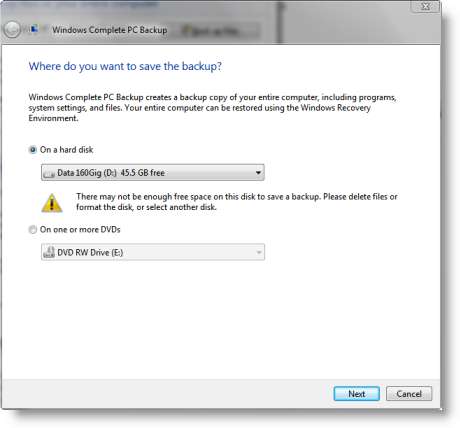
明らかな欠落は、ローカルエリアネットワークを介して、ファイルサーバーやバックアップサーバーなどの別のコンピューターにバックアップする機能でした。このオプションが省略された理由を教えてくれるのはマイクロソフトだけです。ありがたいことに、Windows7に追加されました。
バックアップ体制でWindowsVistaシステムをネットワーク経由でバックアップする必要があり、NortonGhostやAcronisTrue Imageなどのサードパーティソフトウェアを使用したくない場合は、少し使用する必要があります。 -既知のWindowsシステムバックアップユーティリティと呼ばれる wbadmin 。 wbadmin はコマンドラインツールであるため、これを使用するには、おそらく次のいずれかの方法を選択します。
- Windowsコマンドプロンプト、
- バッチファイル(スクリプト)の作成、または
- Windowsタスクスケジューラを使用したバックアップの自動化
システムをバックアップする必要があるほとんどの人は、一度だけバックアップする必要はなく、定期的(毎日または毎週)にバックアップする必要がある可能性が高いため、このチュートリアルでは3番目のオプションについて説明します。
Windowsタスクスケジューラを使用した定期的なシステム全体のバックアップの自動化
定期的なバックアップをスケジュールするには、最初にWindowsタスクスケジューラを開く必要があります。これは、をクリックすることで簡単に見つけることができます 開始 ボタンを押して「 仕事 “:
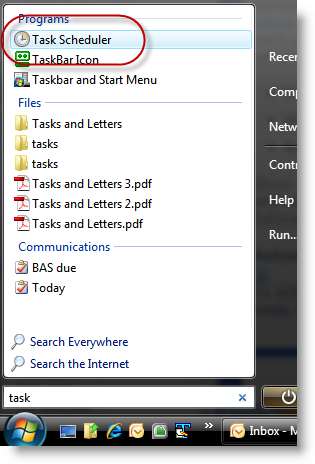
次に、[タスクスケジューラ]ウィンドウが開きます。バックアップをスケジュールするには、をクリックします 基本タスクの作成…
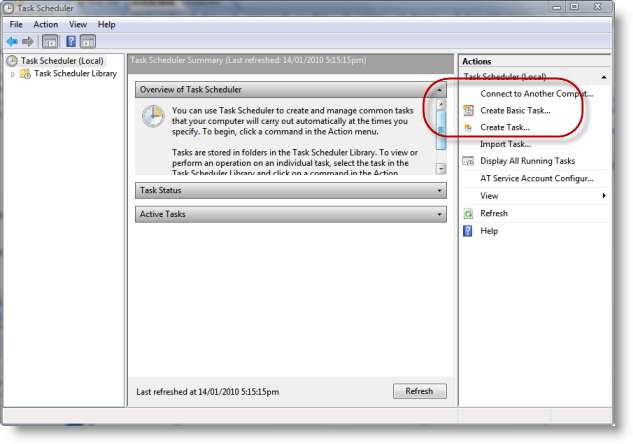
基本タスクの作成ウィザードが起動し、このタスクを参照するための名前の入力を求められます。 「WeeklyFullSystemBackup」のような名前を付けることができます。

次に、 次 ボタンをクリックすると、バックアップを実行する頻度を入力するように求められます。明らかに、この時点での選択はあなた(またはあなたのIT部門)次第ですが、このチュートリアルでは選択します 毎週 :
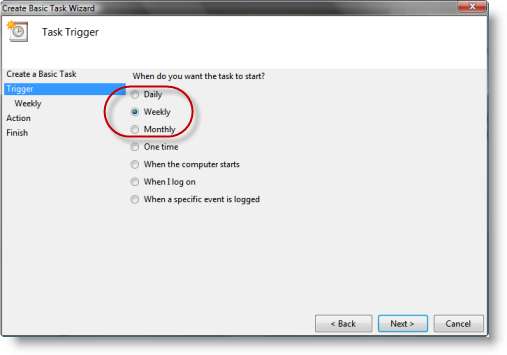
クリックします 次 ボタンをクリックし、スケジュールの詳細を完了するように求められます。選択します :
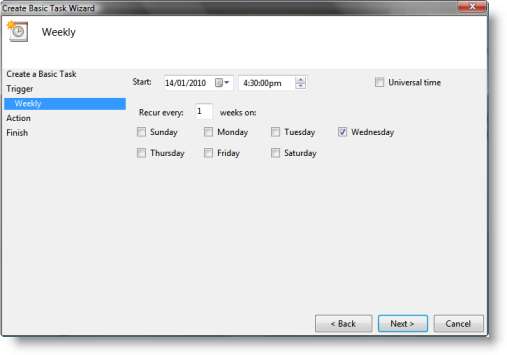
クリックします 次 ボタンをクリックすると、実行するタスクのタイプを入力するように求められます。選択します プログラムを開始する :
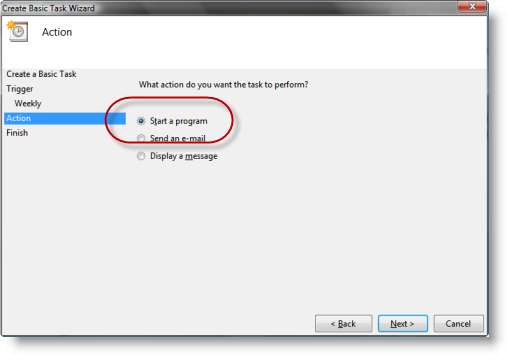
クリックします 次 ボタンをクリックすると、実行するプログラムの名前と、プログラムに提供するコマンドライン引数(パラメーター)の入力を求められます。
プログラムを参照することもできますが、この場合は、名前を入力する方が簡単です。 wbadmin 。。
この例で指定するコマンドライン引数は次のとおりです。
バックアップを開始します-backuptarget:\\ servername \ sharename -include:c:
-user:MYNAME -password:MYPASSWORD -quiet
これらのオプションは次のことを意味します。
- 開始 ジョブを開始します(今ではありませんが、もちろんタスクがスケジュールされたときに)
- バックアップ 開始するジョブはバックアップです
- -backuptarget:\\ servername \ sharename バックアップする場所。これは単純なDrive:Folderパスである可能性があります(例: D:/バックアップ )、または–この場合–コンピューターとネットワーク共有フォルダーのUNCパス。
- -include:c: バックアップに含めるドライブ。複数のドライブが必要な場合は、コンマ(スペースなし)で区切ります。つまり -c:、dを含める:
- -user:MYNAME -password:MYPASSWORD ネットワーク上のリモートターゲットコンピューター/フォルダーにアクセスするために必要なユーザー名とパスワード。 (明らかに、あなたは置き換えます 自分の名前 実際のユーザー名と 私のパスワード 実際のパスワードを使用してください。)
- -静か ユーザーに情報の入力を求めずにジョブを実行する
wbadminプログラムには他にも多くのオプションがあります。これらはすべて、MicrosoftのTechNetページで詳しく説明されています。 (以下のリンク)。
で何も指定する必要はありません で開始 ボックス:
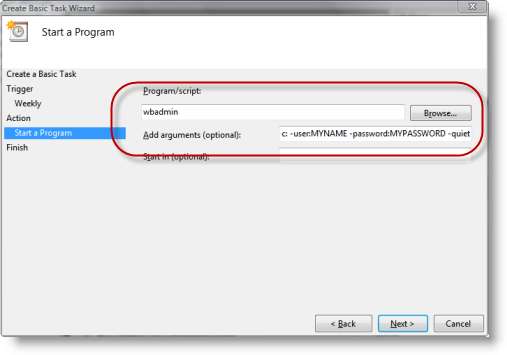
ウィザードに必要な情報はこれだけです。クリックします 次 タスクの詳細の概要を表示するボタン:
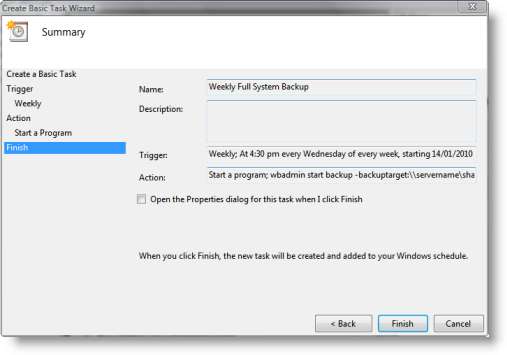
…そしてクリック 終了 アクティブなタスクのリストに戻るためのボタン:
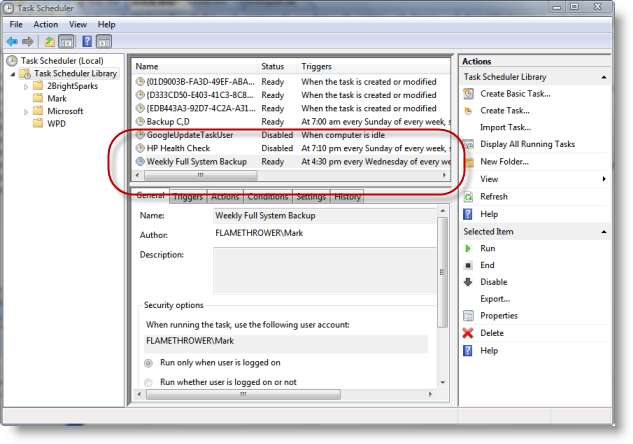
新しく作成されたタスクをダブルクリックして、いくつかのプロパティまたは条件を調整する必要がある場合があります。具体的には、次のとおりです。
- に 一般 [タブ]をクリックすると、ログインしていなくてもタスクが実行されるようにすることができます。これを行うと、タスクを実行するユーザーのログイン資格情報(ユーザー名とパスワード)を入力するように求められます。
- に 条件 タブ(コンピューターがラップトップの場合)では、コンピューターが主電源に接続されている場合にのみバックアップタスクを実行することを選択できます。
タスクは毎週水曜日の朝に実行されます。また、Windowsタスクスケジューラを開き、リスト内でタスクを見つけてクリックすることにより、いつでも手動で実行できます。 実行 のボタン 行動 右側のペイン。
タスクが完了すると、タスク設定で指定したネットワークコンピューター/フォルダーに移動して結果を確認できます。というフォルダが表示されます WindowsImageBackup 、およびその中に、バックアップしていたコンピューターと同じ名前のサブフォルダー。この手法で複数のマシンをバックアップすると、コンピューターごとに1つのサブフォルダーが表示されます。各サブフォルダー内に、というサブフォルダーが表示されます。 バックアップ 名前に日付が含まれています。ここに、いくつかのXMLハウスキーピングファイルとともに、画像ファイルが配置されます。バックアップファイルは、サイズが数ギガバイトで、拡張子がVHDであるため、簡単に識別できます。
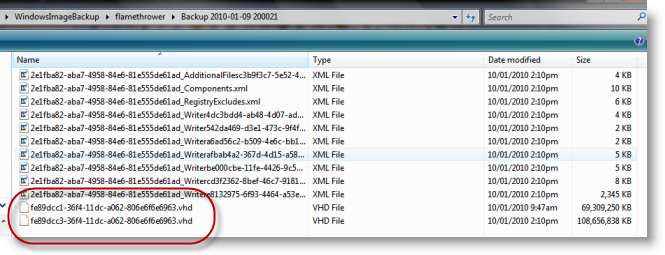
ノート:
- に関する詳細情報 wbadmin プログラムはどちらかで見つけることができます MicrosoftのTechNetページ または ウィキペディアのページ 。
- 小さくて便利なものを使用して、VHDファイルをマウントおよび参照できます(ドライブ全体を復元せずに個々のファイルを復元するため)。 VHD接続ユーティリティ 。
- タスクが翌週に実行されると、以前のバックアップは自動的に削除されます。 VHDファイルのセットは1つだけです。 WindowsImageBackup 任意の時点での各コンピューターのフォルダー。







